
SD कार्डहरू पोर्टेबल इलेक्ट्रोनिक उपकरणको सबै प्रकारका प्रयोग गरिन्छ। युएसबी ड्राइभहरू जस्तै, तिनीहरूले पनि खराबी गर्न र ढाँचा गर्न आवश्यक पर्दछ। त्यहाँ पर्याप्त बनाउन धेरै तरिकाहरू छन्। यस सामग्रीमा, ती प्रभावी तिनीहरू चयन गरिएको छ।
कसरी मेमोरी कार्ड ढाँचाबद्ध गर्ने
एसडी कार्ड ढाँचाको सिद्धान्त USB ड्राइभहरूको साथ मामला भन्दा धेरै फरक छैन। तपाईं दुबै मानक विन्डोज उपकरणहरू र एक विशेष उपयोगिताहरू प्रयोग गर्न सक्नुहुनेछ। पछिल्लोको दायरा धेरै व्यापक छ:- स्वतर्मन उपकरण;
- HDD कम स्तर ढाँचा उपकरण;
- जेटफ्लेश रिकभरी उपकरण;
- Ightex;
- Sdforter;
- USB डिस्क भण्डारण मैदान उपकरण।
ध्यान भाग्यवान एक मेमोरी कार्ड फर्म्याट गर्दै यसमा सबै डाटा मेटाउनेछ। यदि यो काम गरिरहेको छ भने, कम्प्युटरमा इच्छित प्रतिलिपि गर्नुहोस् यदि त्यस्तो सम्भावना छैन भने "छिटो ढाँचा" प्रयोग गर्नुहोस्। केवल ताकि तपाईं विशेष कार्यक्रम मार्फत सामग्री पुनर्स्थापित गर्न सक्नुहुन्छ।
एक कम्प्युटरमा मेमोरी कार्ड जडान गर्न, तपाईंलाई कार्ड पाठक चाहिन्छ। यो निर्माण-इन (प्रणाली एकाई वा ल्यापटप आवास) वा बाह्य (USB मार्फत जडित)। खैर, आज तपाईं एक वायरलेस कार्ड रिडरलाई ब्रोटोथ वा वाइफाइ मार्फत जडान गर्न सक्नुहुनेछ।
अधिकांश कार्ड पाठकहरू पूर्ण आकारको एसडी कार्डका लागि उपयुक्त छन्, तर, उदाहरणका लागि, एक विशेष एडाप्टर (एडाप्टर) लाई माइक्रोएसड भन्दा सानोको लागि प्रयोग गर्नुपर्दछ। सामान्यतया यो कार्डको साथ आउँदछ। माइक्रोएसडी ज्याकको साथ एक SD कार्ड जस्तो देखिन्छ। फ्ल्यास ड्राइभमा शिलालेखहरू ध्यानपूर्वक जाँच गर्न नबिर्सनुहोस्। न्यूनतममा, निर्माताको नाम उपयोगी हुन सक्छ।
विधि 1: अटोफर्मट उपकरण
ब्रान्डमा राखिएको उपयोगिताको साथ सुरू गरौं, जुन सबैको सर्वप्रथम, यस निर्माताको नक्शासँग काम गर्न।
नि: शुल्क स्वत: डाउनलोड उपकरण डाउनलोड गर्नुहोस्
यस कार्यक्रम प्रयोग गर्न, निम्न कार्यहरू गर्नुहोस्:
- अनुप्रयोग डाउनलोड गर्नुहोस् र कार्यान्वयन योग्य फाईल चलाउनुहोस्।
- माथिल्लो ब्लकमा, मेमोरी कार्ड पत्र निर्दिष्ट गर्नुहोस्।
- अर्कोमा यसको प्रकार चयन गर्नुहोस्।
- "ढाँचा लेबल" फिल्ड, तपाइँ यसको नाम लेख्न सक्नुहुन्छ जुन फर्म्याट गर्दै प्रदर्शित हुनेछ।
"इष्टतम ढाँचा" द्रुत ढाँचा, "पूर्ण ढाँचा" समावेश छ - पूर्ण। निर्दिष्ट विकल्पलाई टिक गर्नुहोस्। डाटा मेटाउन र फ्ल्यास ड्राइभ पुन: भण्डारण गर्न, अप्टिमाइनिज ढाँचा पर्याप्त छ।
- "ढाँचा" बटन क्लिक गर्नुहोस्।
- सामग्री मेटाउन चेतावनी "हो" क्लिक गर्नुहोस्।
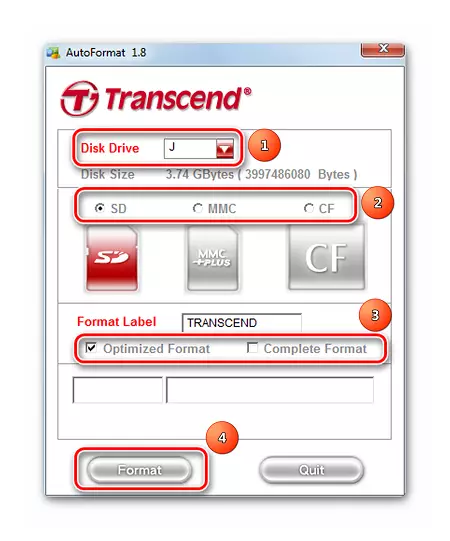
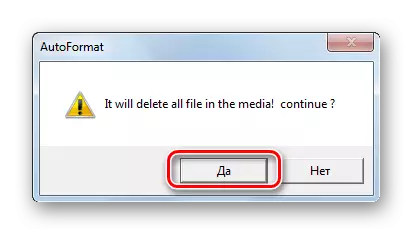
विन्डोको फेदमा प्रगतिबारबाट, तपाईं ढाँचा स्थिति परिभाषित गर्न सक्नुहुनेछ। अपरेसन पूरा भएपछि, त्यस्ता सन्देशहरू तल फोटोमा देखाइएको देखिन्छ।
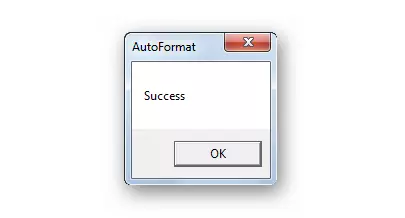
यदि तपाईंसँग रूपिएको स्मृति कार्ड छ भने, तपाईं पनि मद्दत गर्न सक्नुहुन्छ, जुन पाठमा वर्णन गरिएको कार्यक्रम मध्ये एक हामी यस कम्पनीको फ्ल्यास ड्राइभहरूको बारेमा कुरा गरिरहेका कार्यक्रमहरू।
हेर्नुहोस्: Sched परीक्षण परीक्षणको लागि फ्ल्यास ड्राइभ यात्राको लागि
विधि 2: HDD कम स्तर ढाँचा उपकरण
अर्को कार्यक्रम जुन तपाईंलाई कम-स्तर ढाँचा बनाउन अनुमति दिन्छ। नि: शुल्क प्रयोग परीक्षण अवधिमा उपलब्ध छ। स्थापना संस्करणको अतिरिक्त, त्यहाँ एक पोर्टेबल छ।
HDD कम स्तर ढाँचा उपकरण प्रयोग गर्न, निम्न गर्नुहोस्:
- मेमोरी कार्ड मार्क गर्नुहोस् र "जारी राख्नुहोस्" क्लिक गर्नुहोस्।
- "कम-स्तर ढाँचा" ट्याब खोल्नुहोस्।
- "ढाँचा" बटन क्लिक गर्नुहोस्।
- "हो" क्लिक गरेर कार्यको पुष्टि गर्नुहोस्।
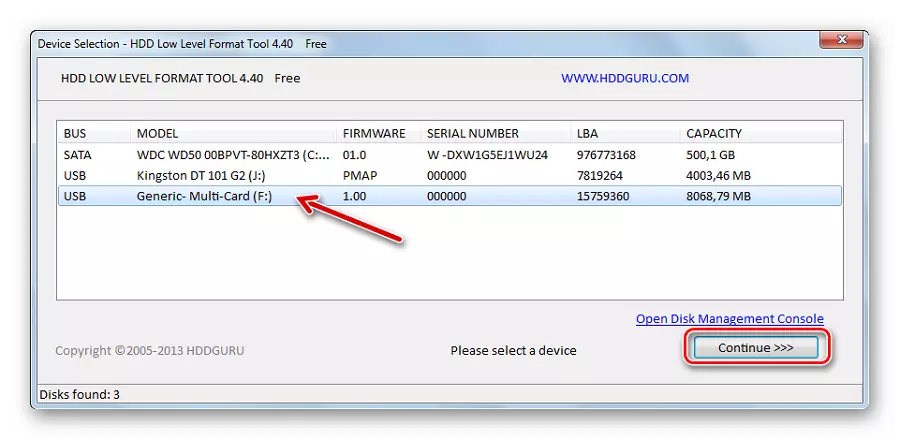
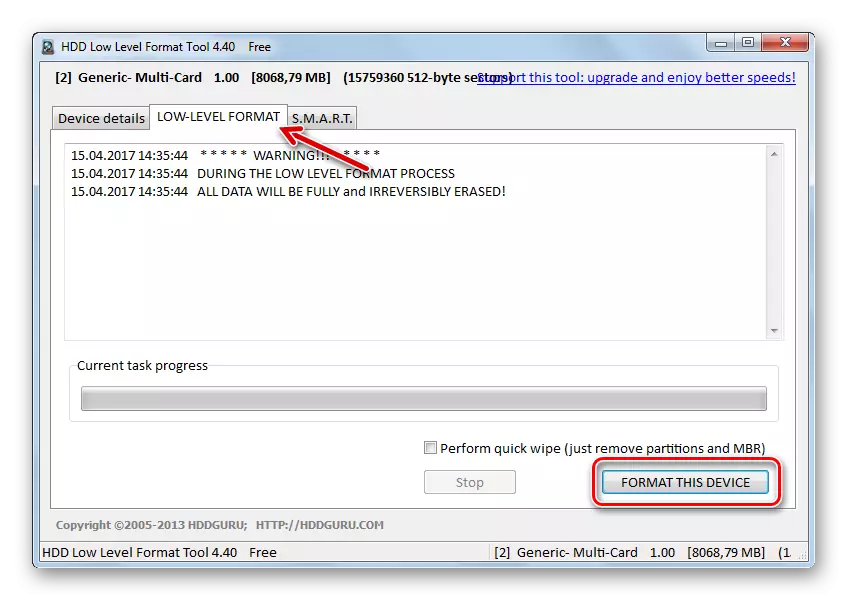
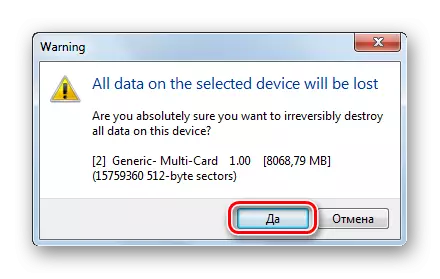
मापनमा तपाईं ढाँचा प्रगति अवलोकन गर्न सक्नुहुन्छ।
एक नोट मा: कम-स्तर ढाँचा अवरोध नहुनु राम्रो हो।
हेर्नुहोस्: कसरी कम-स्तर ढाँचा फ्ल्यास ड्राइव प्रदर्शन गर्ने
विधि :: जेटफ्लिश रिकभरी उपकरण
यो पारगको अर्को विकास हो, तर यो यस कम्पनीको मात्र मेमोरी कार्डको साथ काम गर्दछ। प्रयोगको अधिकतम सहजै फरक छ। मात्र कमजोरी - सबै मेमोरी कार्डहरू छैन।
जेटफ्लेश रिकभरी रिकभरी उपकरण डाउनलोड गर्नुहोस्
निर्देशन सरल छ: USB फ्ल्यास ड्राइभ चयन गर्नुहोस् र "सुरु" क्लिक गर्नुहोस्।
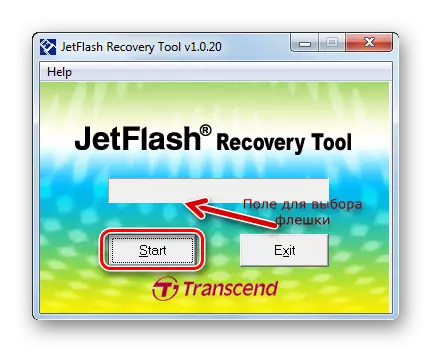
विधि :: रिकल रिकल
यो उपकरण पार गरेर सिफारिश गरी सिफारिस गरिएको सूचीमा पनि उपस्थित छ र अन्य उत्पादकहरूबाट जानकारी भण्डारण उपकरणहरूको साथ काम गर्दछ। अन्य निर्माताहरूको मेमोरी कार्डहरूको साथ धेरै मैत्री।
आधिकारिक साइट पुन: प्राप्ति
प्राप्ति योग्यको प्रयोगमा निर्देशन यस्तो देखिन्छ:
- अनुप्रयोग डाउनलोड गर्नुहोस् र स्थापना गर्नुहोस्।
- कोटी "ढाँचा" मा जानुहोस्।
- ड्रप-डाउन सूचीमा, मेमोरी कार्ड पत्र चयन गर्नुहोस्।
- मेमोरी कार्डहरू देखा पर्नेछ। उपयुक्त मार्क गर्नुहोस्।
- "ट्याग" फिल्डमा, तपाईं वाहकको नाम सेट गर्न सक्नुहुनेछ।
- SD राज्यमा निर्भर गर्दै, ढाँचा प्रकार चयन गर्नुहोस् (अप्टिमाइम गरिएको वा पूर्ण)।
- "ढाँचा" बटन क्लिक गर्नुहोस्।
- निम्नलिखित सन्देश "हो" को उत्तर दिइन्छ (अर्को बटनमा क्लिक गर्नुहोस्)।
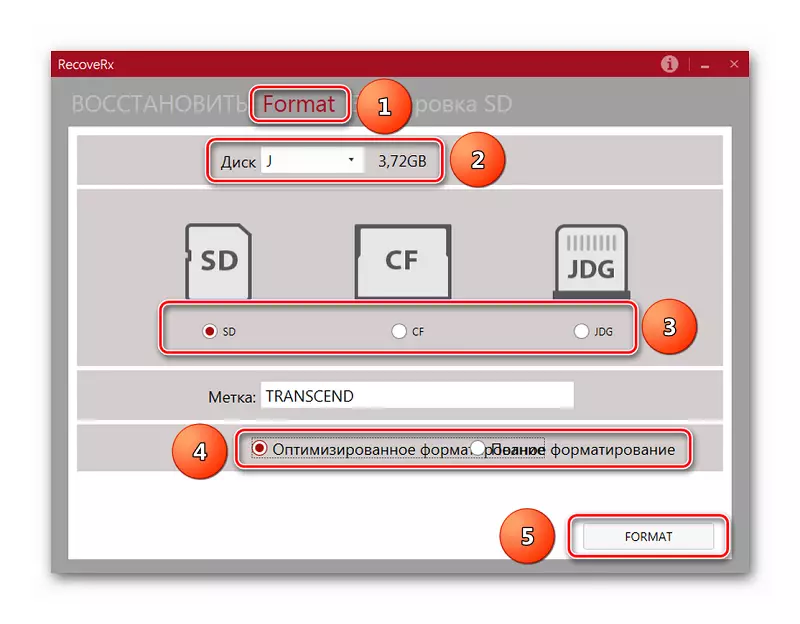
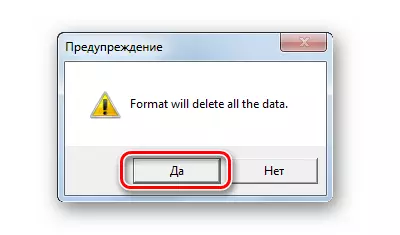
विन्डोको तल मा एक स्केल र प्रक्रिया को अन्त सम्म एक स्केल र अनुमानित समय हुनेछ।
विधि :: SDFORTER
यो उपयोगिता हो कि टेक्स्टरको निर्मातालाई उनीहरूको उत्पादनहरूसँग काम गर्न सिफारिस गरिएको छ। हो, र यो बिना, यो SD कार्डहरूसँग काम गर्न उत्तम हो।
यस अवस्थामा प्रयोगको लागि निर्देशनहरू यो हो:
- डाउनलोड गर्नुहोस् र तपाईंको कम्प्युटरमा SDRORFORTITER स्थापना गर्नुहोस्।
- मेमोरी कार्ड पदनाम चयन गर्नुहोस्।
- आवश्यक भएमा, आवश्यक भएमा, भोल्युम लेबल लाइनमा फ्ल्यास ड्राइभको नाम लेख्नुहोस्।
- "ढाँचा विकल्प" फिल्डले हालको स्वरूपण सेटिंग्स समावेश गर्दछ। तपाईं तिनीहरूलाई "विकल्प" बटन क्लिक गरेर परिवर्तन गर्न सक्नुहुनेछ।
- "ढाँचा" मा क्लिक गर्नुहोस्।
- उत्तर "ठीक छ" सन्देशमा देखा पर्यो।
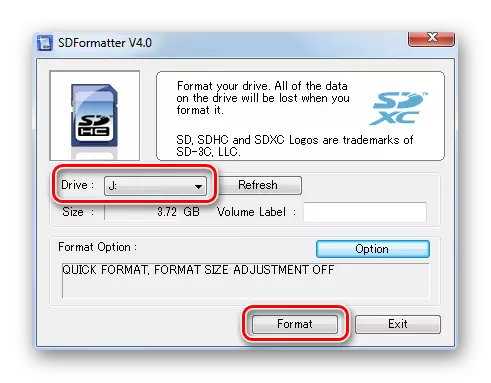
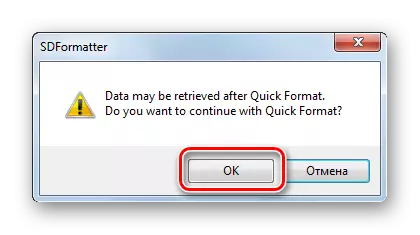
विधि :: USB डिस्क स्ट्याक्सन भण्डारण प्याट उपकरण
सबै प्रकारका सबै प्रकारका सबै प्रकारका सबै प्रकारका, मेमोरी कार्डहरू सहितको लागि सबैभन्दा उन्नत उपयोगिताहरू।
यहाँ निर्देशनहरू यो छन्:
- पहिले डाउनलोड र USB डिस्क भण्डारण प्याट उपकरण स्थापना गर्नुहोस्।
- "उपकरण" मा मानमा, मिडिया चयन गर्नुहोस्।
- क्षेत्र "फाईल प्रणाली" ("फाईल प्रणाली"), "Bood32" प्राय: SD कार्डहरूको लागि प्राय: प्रयोग गरिन्छ।
- "भोल्युम लेबल" फिल्ड फ्ल्यास ड्राइभ (ल्याटिन) को नाम संकेत गर्दछ।
- यदि तपाईं "द्रुत ढाँचा" मार्क गर्नुहुन्न भने, लामो "लामो" सुरु हुन्छ, पूर्ण स्वरूपण जुन सधैं आवश्यक पर्दैन। त्यसैले टिक राख्नु राम्रो हो।
- "ढाँचा डिस्क" बटन क्लिक गर्नुहोस्।
- अर्को विन्डोमा कार्यको पुष्टि गर्नुहोस्।
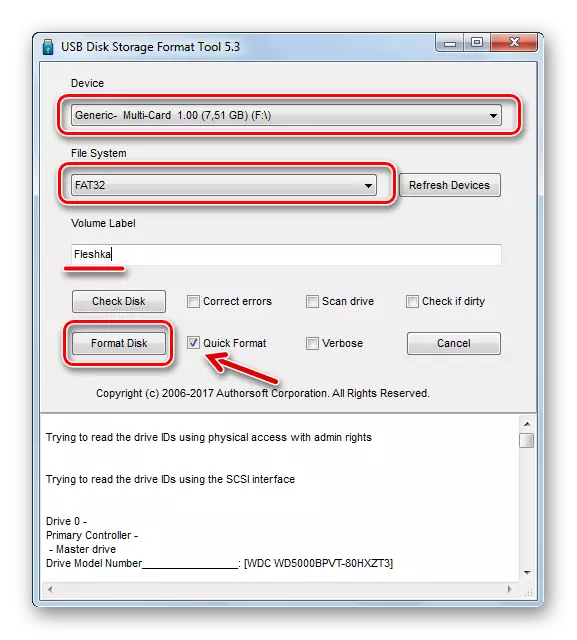
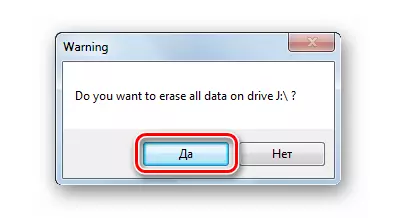
ढाँचा स्थिति मापनमा अनुमान गर्न सकिन्छ।
विधि :: विन्डोज मानक उपकरणहरू
यस अवस्थामा, फाइदा तेस्रो-पार्टी कार्यक्रमहरू डाउनलोड गर्नु पर्ने आवश्यकताको अभावमा छ। जहाँसम्म, यदि मेमोरी कार्ड बिग्रिएको छ भने, तब पुन: स्वरूपण जब पुन: हुन सक्छ।
मानक विन्डोज टूलकिट प्रयोग गरेर मेमोरी कार्ड फर्म्याट गर्न, यसलाई बनाउनुहोस्:
- जडित उपकरणहरूको सूचीमा ("यो कम्प्युटर"), छेउछाउका मिडिया पत्ता लगाउनुहोस् र यसलाई दायाँ क्लिक गर्नुहोस्।
- ड्रप-डाउन मेनूमा "ढाँचा" चयन गर्नुहोस्।
- फाइल प्रणाली पहिचान गर्नुहोस्।
- "तोमा ट्याग" फिल्डमा, यदि आवश्यक भएमा मेमोरी कार्डको नयाँ नाम लेख्नुहोस्।
- सुरू बटन क्लिक गर्नुहोस्।
- विन्डोमा मिडियाबाट डाटा मेटाउन सम्झनुहोस् जुन देखा पर्दछ जुन देखा पर्दछ।



तल फोटोमा देखाइए जस्तै प्रक्रियाले प्रक्रिया पूरा गर्दछ।

विधि :: डिस्क व्यवस्थापन उपकरण
मानक ढाँचाका लागि वैकल्पिक वैकल्पिक ढाँचा डिस्क प्रबन्धन कार्यक्रमको प्रयोग हो। यो विन्डोजको कुनै पनि संस्करणमा छ, त्यसैले तपाइँ निश्चित रूपमा पाउनुहुनेछ।
माथिको कार्यक्रमको फाइदा लिन, साधारण कार्यहरूको संख्या अनुसरण गर्न:
- कुञ्जी संयोजनलाई "+" विन्डो "लाई" + "R" प्रयोग गर्नुहोस्।
- यस विन्डोमा मात्र फिल्डमा उपलब्ध फिल्ड उपलब्ध छ र ठीक क्लिक गर्नुहोस्।
- मेमोरी कार्डमा दायाँ क्लिक गर्नुहोस् र "ढाँचा" चयन गर्नुहोस्।
- ढाँचा विन्डोमा, तपाइँ नयाँ मिडिया नाम निर्दिष्ट गर्न सक्नुहुनेछ र फाईल प्रणाली निर्दिष्ट गर्न सक्नुहुन्छ। ठीक छ क्लिक गर्नुहोस्।
- "जारी राख्नुहोस्" लाई "जारी राख्नुहोस्" को प्रस्ताव।
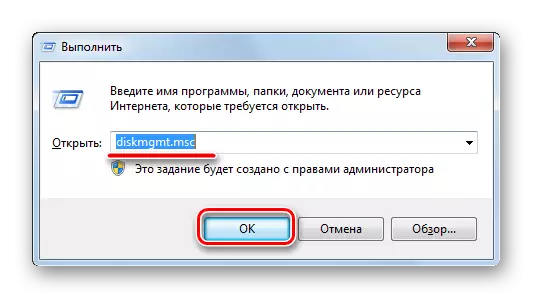
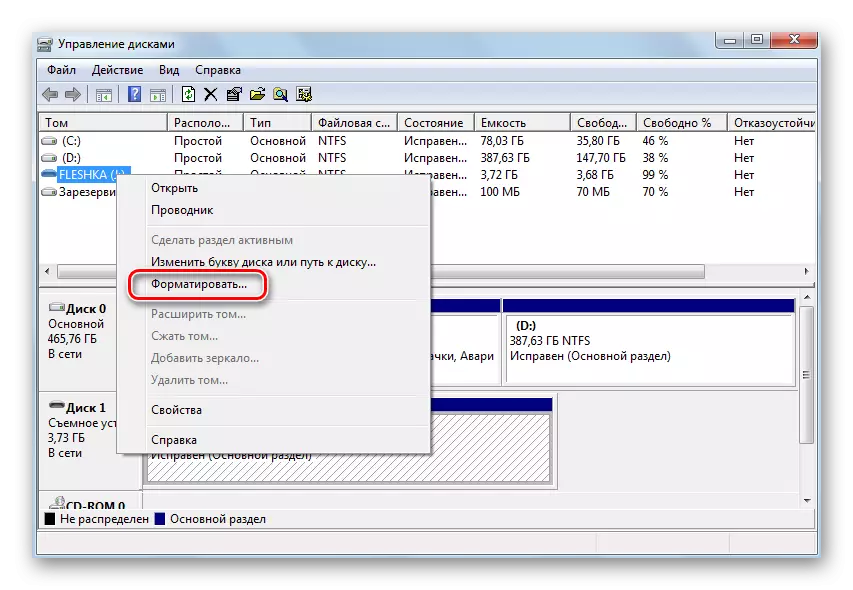

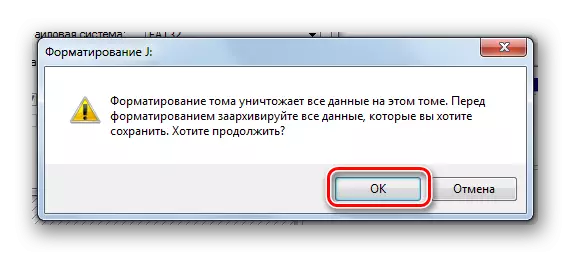
विधि :: विन्डोज कमाण्ड स्ट्रिंग
मेमोरी कार्ड ढाँचामा सजिलो छ, केवल कमाण्ड लाइनमा बहु आदेशहरू प्रविष्ट गर्दै। यदि विशेष रूपमा, तपाईंले निम्न संयोजनहरू प्रयोग गर्नु आवश्यक छ भने:
- पहिलो, फेरि, प्रोग्राम चलाउनुहोस् "जीत" कुञ्जी + "R" कुञ्जी "।
- CMD प्रविष्ट गर्नुहोस् र कुञ्जीपाटीमा "ठीक छ" वा "प्रविष्ट गर्नुहोस्" क्लिक गर्नुहोस्।
- कन्सोलमा, ढाँचा / fs कमाण्ड प्रविष्ट गर्नुहोस्: फ्याट32 JERET32 J: / Q, जहाँ J J J J J J J J J J jlically मा SD कार्डमा तोकिएको अक्षर "इन्टर" थिच्नुहोस्।
- डिस्कमा सम्मिलित गर्ने प्रस्तावमा "इन्टर" थिच्नुहोस्।
- तपाईं कार्डको नयाँ नाम प्रविष्ट गर्न सक्नुहुनेछ (ल्याटिनमा) र / वा "इन्टर" थिच्नुहोस्।

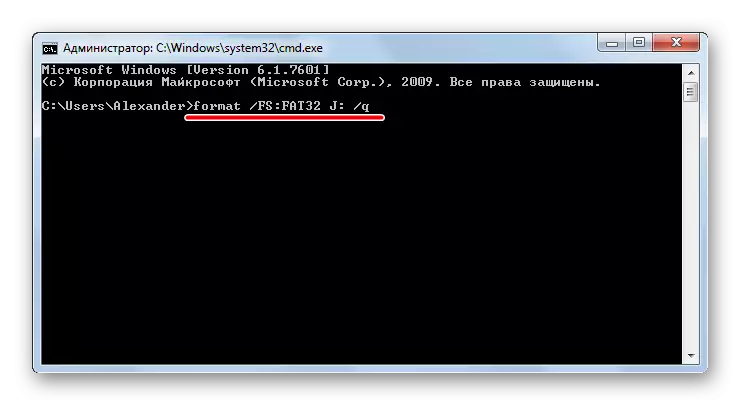
प्रक्रियाको सफल समाप्ति को लागी तलको फोटोमा देखाइन्छ।
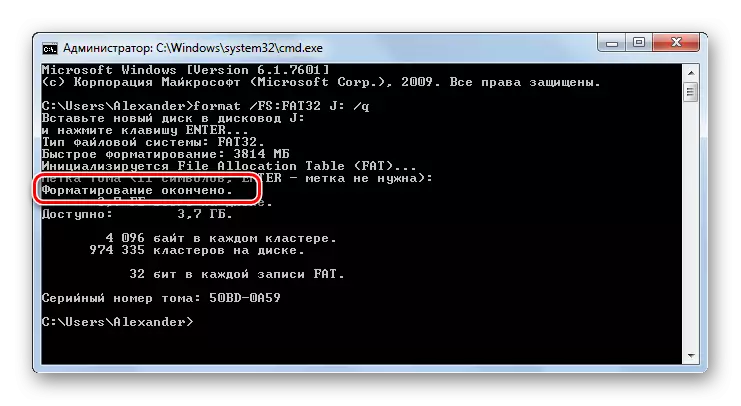
कन्सोल बन्द गर्न सकिन्छ।
धेरै जसो तरिकाहरू केवल केहि क्लिकहरू केवल एक स्मृति कार्ड फर्म्याट गर्न सुरू गर्न मात्र प्रदान गर्दछ। केही कार्यक्रमहरू निश्चित प्रकारको सूचनाको साथ काम गर्न पूर्ण रूपमा डिजाइन गराइहरू डिजाइन गर्न सकिन्छ, अरूहरू विश्वव्यापी छन्, तर कम कुशल छैन। कहिलेकाँही स्टाफ प्रयोग गर्न स्टाफ प्रयोग गर्न स्टाफ प्रयोग गर्नको लागि।
हेर्नुहोस्: एक डिस्क ढाँचा र कसरी गर्ने?
